如何在Mac上卸载uTorrent
uTorrent是一款轻量级且高效的BitTorrent客户端,允许用户通过BitTorrent协议下载和共享文件。它以体积小、速度快而闻名,已成为需要管理大文件传输的用户的热门选择。,用于下载和共享大文件。但是,如果您不再需要它或更喜欢其他torrent客户端,您可能需要从Mac上卸载uTorrent。正确卸载uTorrent不仅仅是将应用程序拖到垃圾箱。本指南晓得博客将引导您完成从Mac上完全删除uTorrent及其相关文件的步骤。
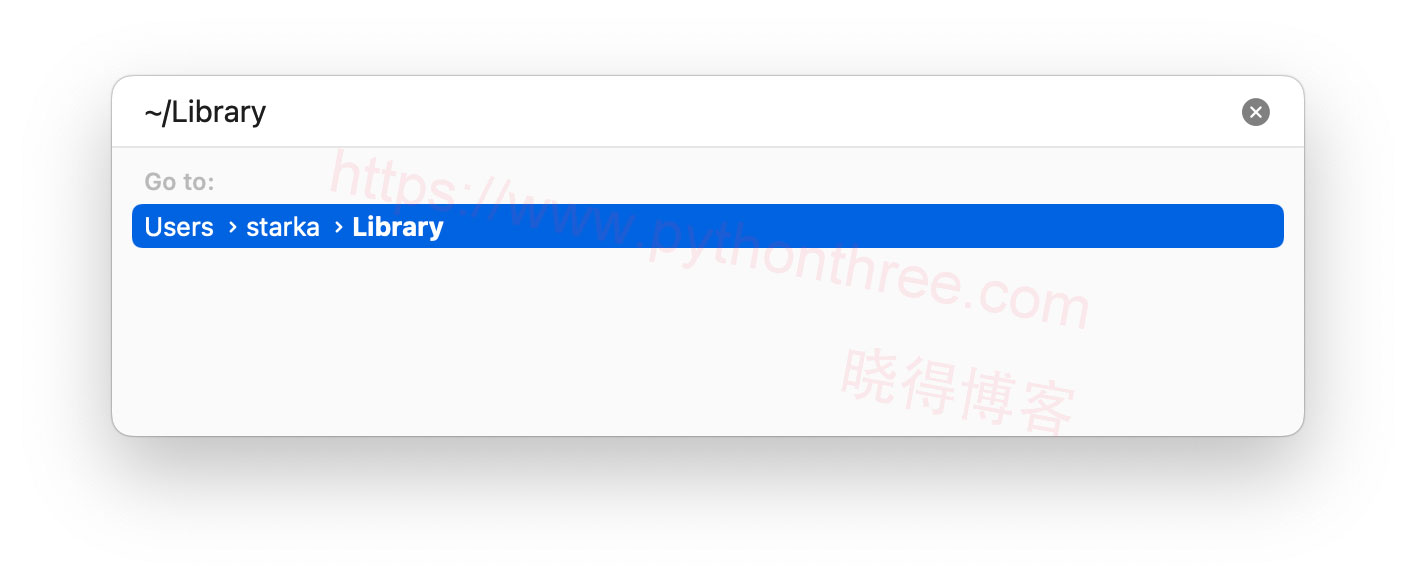
您可能出于多种原因想要从Mac上卸载uTorrent。这些原因包括切换到另一个torrent客户端、遇到软件问题,或者只是想释放电脑空间。在卸载uTorrent之前,请确保您已备份所有重要数据或下载的文件。此步骤对于防止意外丢失重要信息至关重要。
确保uTorrent在卸载过程中未运行。从dock中退出或使用“Command+Q”快捷键完全关闭应用程序。
什么是 uTorrent,我应该卸载它吗?
uTorrent 是一种流行的 BitTorrent 客户端,可让您通过互联网下载和共享文件。它是世界上使用最广泛的 torrent 应用程序之一,拥有数百万用户。尽管它可以成为通过互联网下载和共享文件的有用工具,但它也带来一些风险和责任。您应该始终了解在计算机上使用 uTorrent 的法律和道德影响,并采取必要的预防措施来保护您的设备和您自己。
另请注意,在 Mac 上使用 uTorrent 可能会让您面临恶意软件、病毒和其他威胁。某些 torrent 文件可能包含恶意代码,可能会感染您的计算机或窃取您的个人信息。因此,在 Mac 上使用该服务时务必小心谨慎。因此,uTorrent 因各种原因而受到批评,例如安全问题、广告软件、恶意软件和不需要的软件包。这就是您可能想要从计算机上卸载它的原因.
如何在Mac上手动卸载uTorrent
许多用户在尝试删除 uTorrent 时,会转到 Finder 中的“应用程序”文件夹,然后将 uTorrent 应用程序删除到“废纸篓”。这很好,但我们有个坏消息要告诉你。这样,只有可执行文件被删除,而应用程序的所有服务文件仍保留在硬盘上。
彻底删除 uTorrent 的步骤:
切换到 Finder 并转到“应用程序”文件夹。将 uTorrent 删除到垃圾箱中。前往~/Library文件夹。为此,请按CMD+Shift+G快捷键并导航至 ~/Library。

清空垃圾箱。
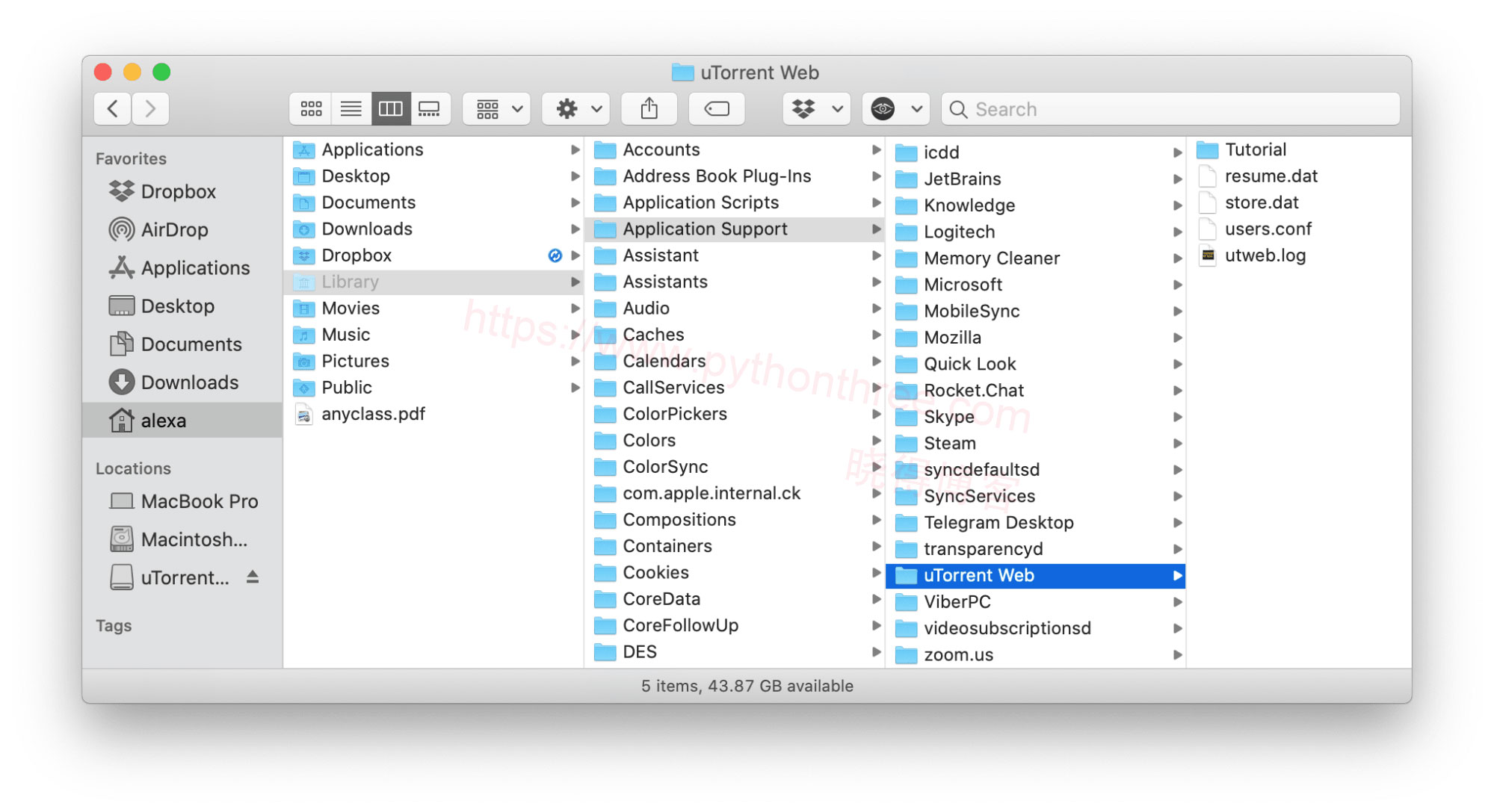
请注意,手动查找服务文件的方法非常耗时,并且某些文件可能分布在磁盘上的不同位置。
这意味着可能找不到某些文件,甚至可能错误地删除其他文件。这就是为什么我们建议您使用特殊的 uTorrent 删除工具 – App Cleaner & Uninstaller。继续阅读以了解如何使用它。
使用App Cleaner & Uninstaller卸载uTorrent
App Cleaner & Uninstaller是一个特殊的程序,可以从您的系统中完全安全地删除任何应用程序。它会自动查找每个应用程序的所有支持文件,并允许您卸载该应用程序,不留下任何痕迹。使用方法如下:
启动应用程序清理和卸载程序。在应用程序列表中选择 uTorrent。
单击删除按钮并确认删除。
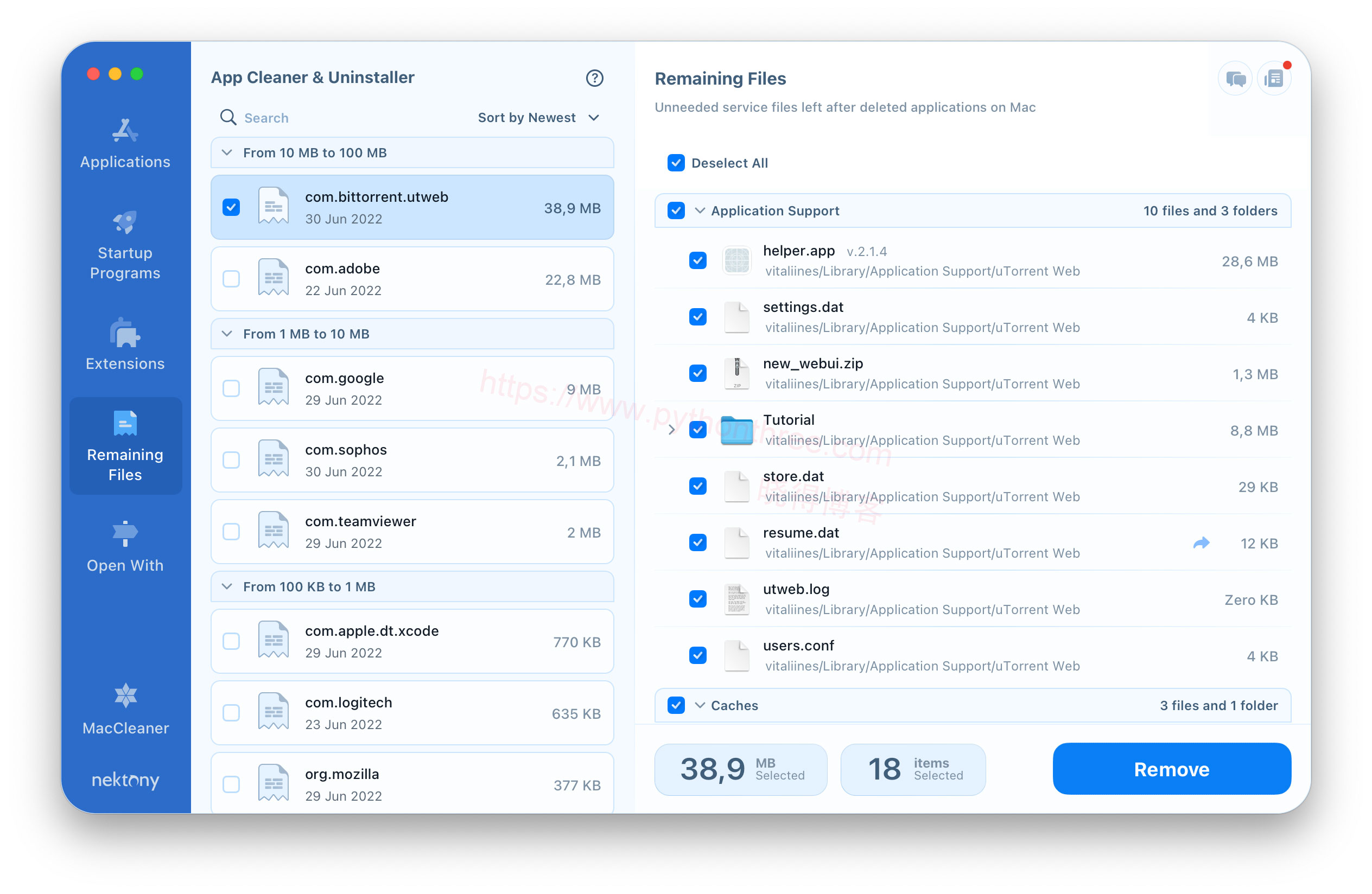
如果您已按照常规方式将 uTorrent 可执行文件删除到垃圾箱,则可以删除其留下的服务文件。启动应用程序清理器和卸载程序并切换到剩余文件部分。在这里您将看到以错误方式删除的所有应用程序的剩余部分,包括支持文件。
推荐:[100%可用]使用iOS ChatGPT应用程序升级GPT4
总结
本文晓得博客为你介绍如何在Mac上卸载uTorrent,如果您已按照常规方式将 uTorrent 可执行文件删除到垃圾箱,则可以删除其留下的服务文件。启动应用程序清理器和卸载程序并切换到剩余文件部分。在这里您将看到以错误方式删除的所有应用程序的剩余部分,包括支持文件。
推荐:Max Mega Menu插件教程WordPress添加超级菜单
推荐:Oxygen Builder替代Functions.PHP文件方案









